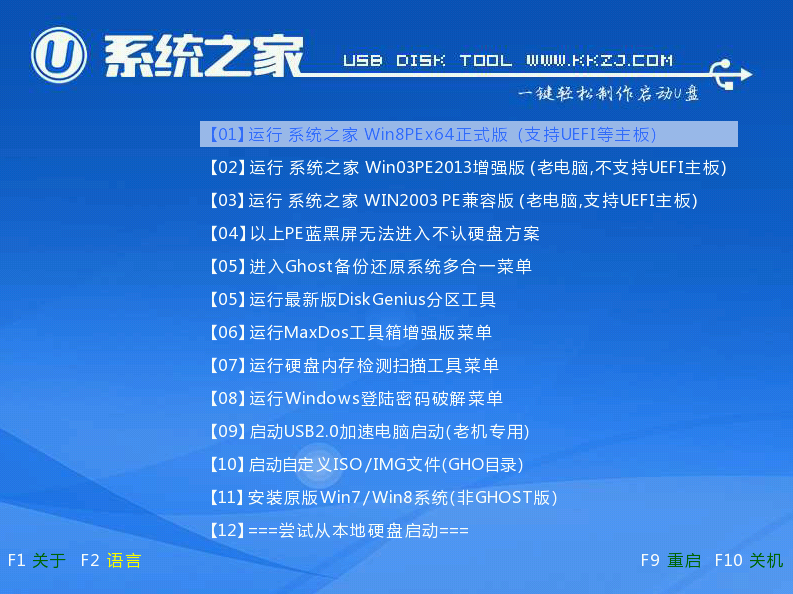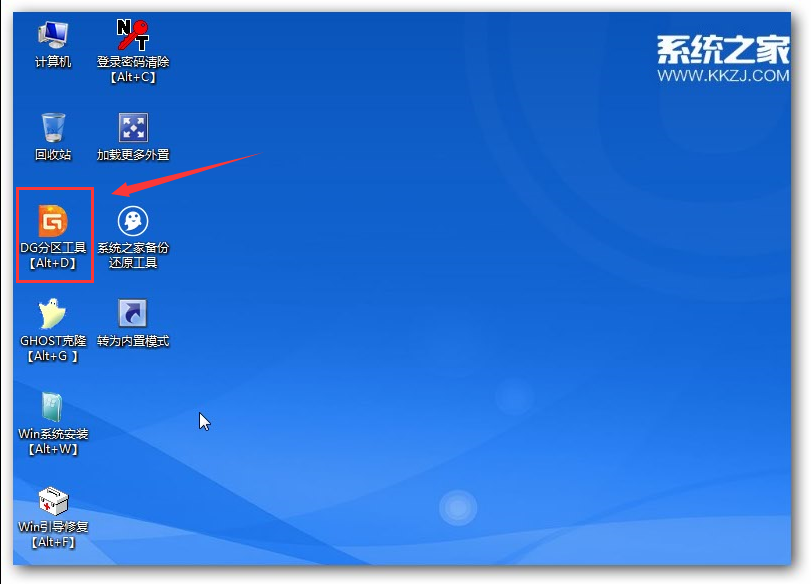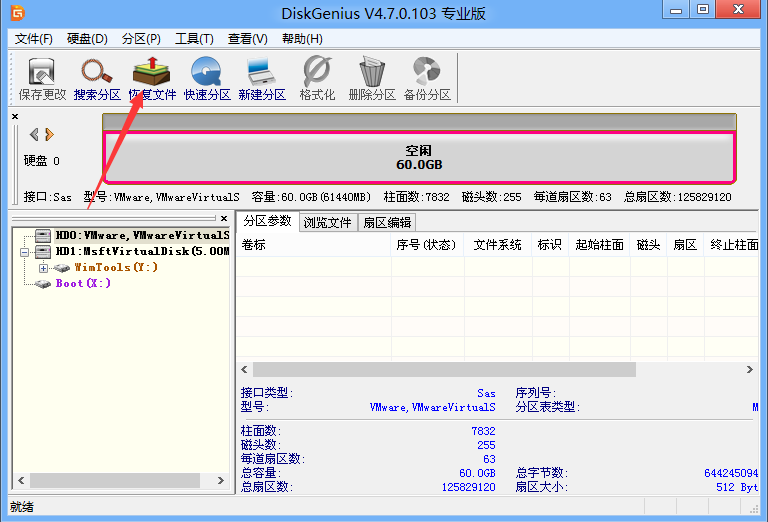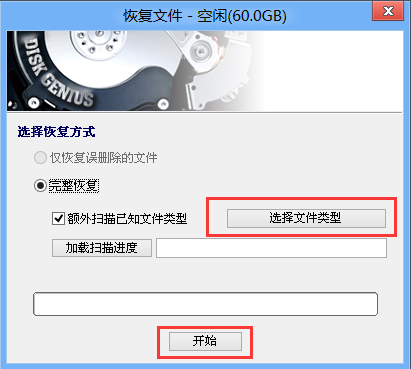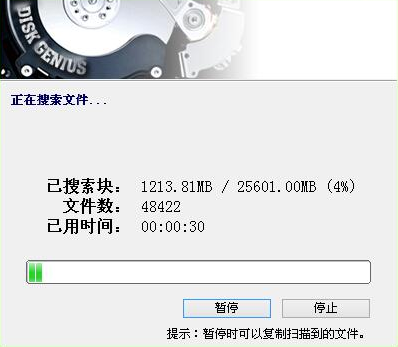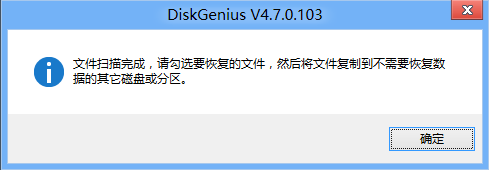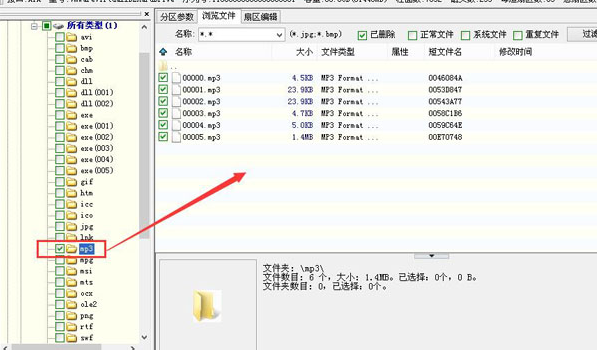很多用户会以为没有办法恢复了,只能算自己倒霉,其实这个是可以通过工具来恢复的,那到底要怎么操作呢?下面就详细介绍一下怎么恢复误删的文件。
1、首先,我们提前制作好系统之家u盘启动盘。接着将该u盘启动盘插入电脑usb接口,按开机启动快捷键进入主菜单界面,并选择运行win8pe菜单按回车,如图:
2、进入win8pe系统后,在桌面上找到dg分区工具,双击打开该工具,如图:
3、在打开的diskgenius分区工具窗口中选择好误删文件所在磁盘分区,然后点击任务栏中的恢复文件图标按钮,如图:
4、弹出恢复文件窗口,选择恢复方式为完整恢复,可以点击选择文件类型按钮进行文件类型设置,点击开始按钮,如图:
5、静静等待文件扫描过程,如图:
6、弹出提示窗口,点击确定即可,如图:
7、最后我们可以发现扫描出来的丢失文件全部在左侧窗口出现,勾选我们需要找回的误删文件,保存好文件即可。如图:
利用dg分区工具恢复误删文件的方法就介绍到这里,大家如果又需要的话就可以试试,但是恢复的文件不一定是完整的,所以大家还是要注意不要误删了资料。


 时间 2023-01-31 18:24:33
时间 2023-01-31 18:24:33 作者 admin
作者 admin 来源
来源